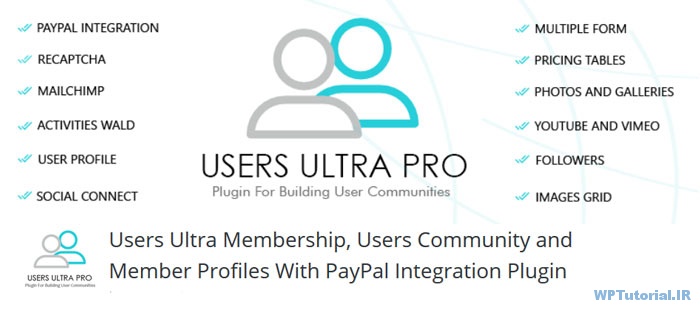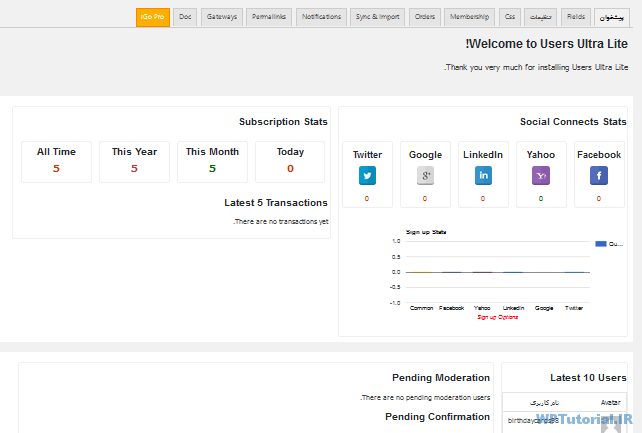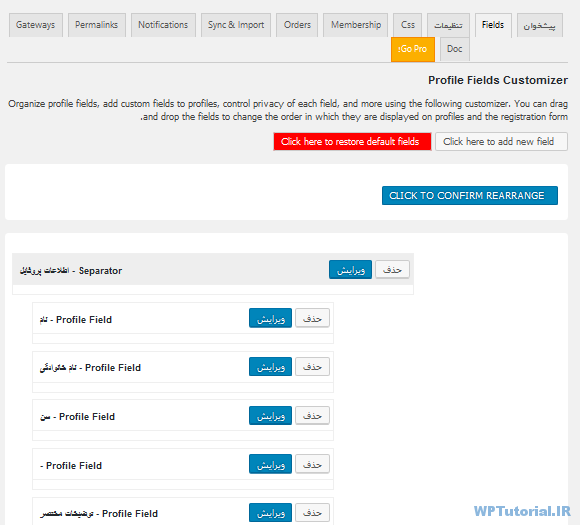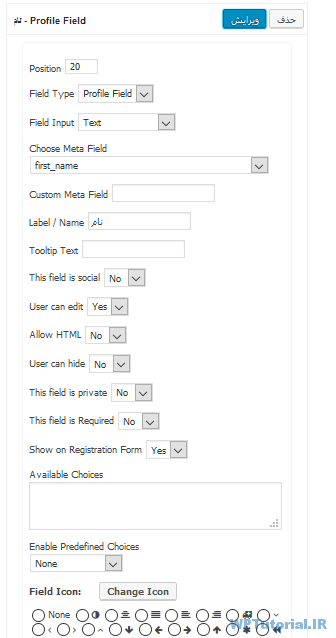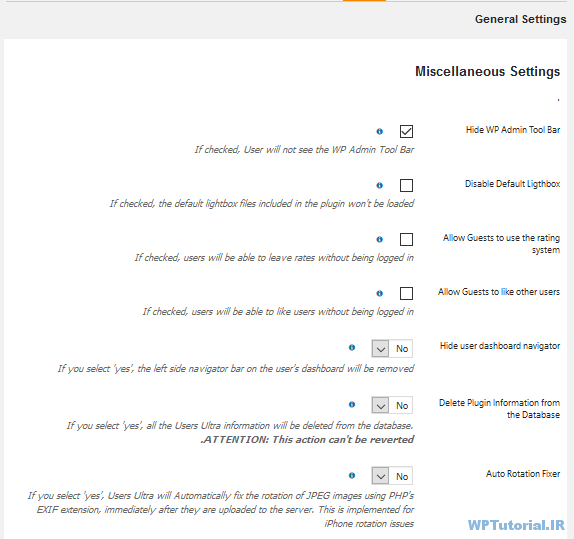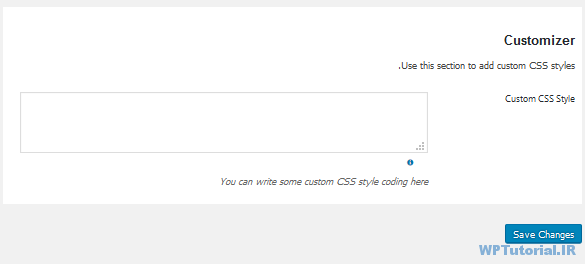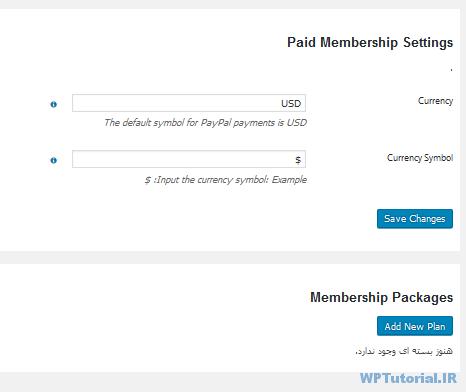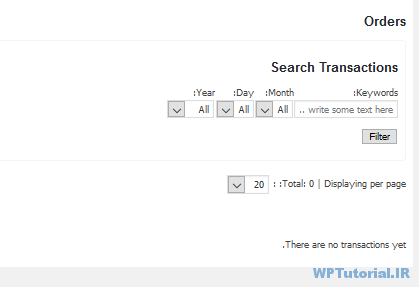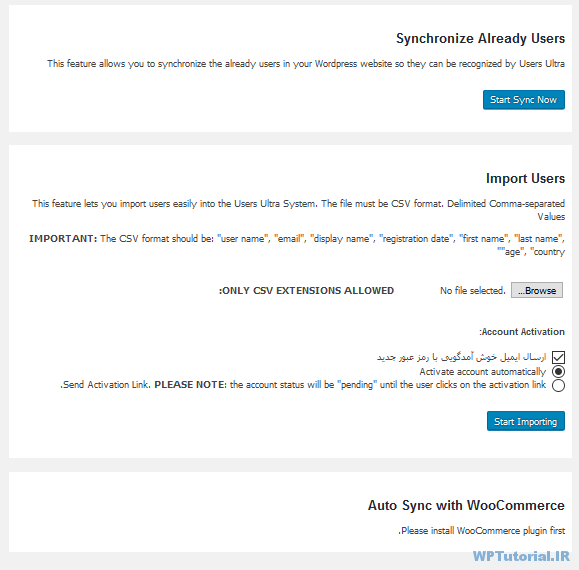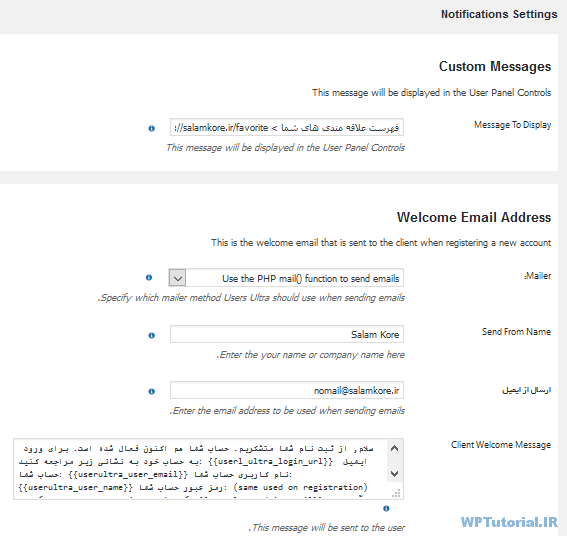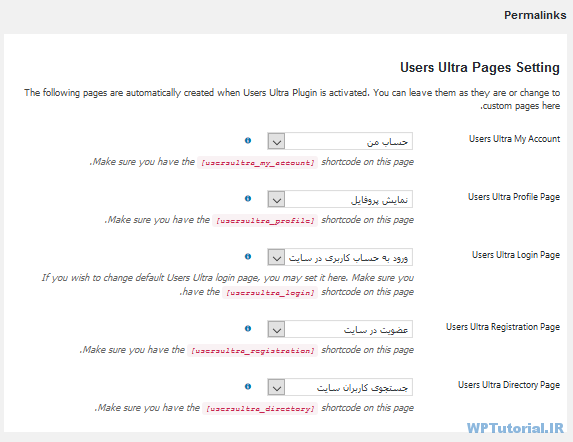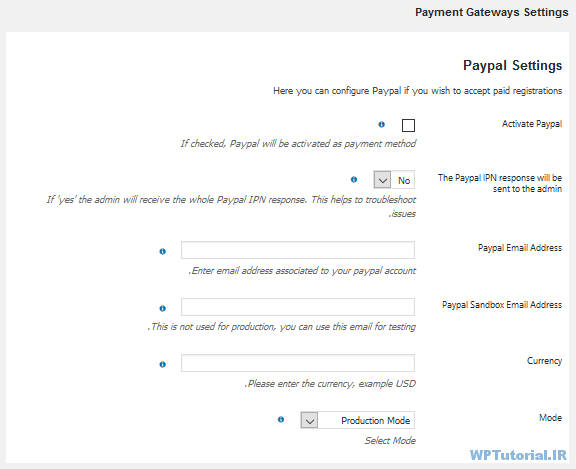آموزش افزونه Users Ultra Membership
یکی از افزونه های عالی برای بهبود قابلیت ثبت نام و ساخت پروفایل وردپرس، افزونه Users Ultra Membership است. این افزونه دارای امکاناتی است که ما در مقاله کار افزونه Users Ultra وردپرس چیست به طور کامل کار این افزونه را تشریح کردیم. لازم است تا قبل از شروع به خواندن این مقاله، حتماً آن را بررسی کنید و با دید بازتر اقدام به اتمام این آموزش کنید. اما به طور کلی برای اینکه امکان ثبت نام در وردپرس را طوری توسعه دهید که کاربر نیازی نباشد که وارد پیشخوان شود، بلکه کافی است که از یک برگه از سایت حساب خود را کنترل کند، می بایستی از افزونه Users Ultra استفاده نمایید. کاربرد آن بسیار ساده است و کاربر سایت شما را طوری سرگرم می کند که باعث افزایش میزان بازدید صفحات سایت تان می شود.
زبان افزونه Users Ultra
اول از همه بد نیست بدانید که افزونه Users Ultra هنوز به زبان فارسی ترجمه نشده است. اما ما در حال تلاش برای تولید ترجمۀ این افزونه به زبان فارسی هستیم. امیدوارم که در آینده ای نزدیک، شاهد این باشیم که در سایت های فارسی، محیط این افزونه به زبان فارسی برای ایرانی های عزیز قابل دسترس باشد. این اتفاق قطعاً در به روز رسانی های بعدی خواهد افتاد. اما تا آن زمان عکس ها و تصاویری که در این مقاله شما می بینید، از محیط انگلیسی این افزونه است که کاملاً قابل تطبیق با زبان فارسی آن است.
بخش های مختلف Users Ultra
این افزونه هم مثل هر افزونه دیگری گروه صفحاتی را به پیشخوان اضافه می کند که یک صفحۀ آن که همان صفحۀ اول با نام افزونه است، اصلی ترین صفحه است. این صفحه شامل سربرگ های زیادی است که در اصل تنظیمات افزونه را در خود جای داده اند. عمده کاری که از پیشخوان مرتبط با این افزونه می توانید انجام داد، انجام تنظیمات آن است. پس از انجام تنظیمات این کاربران سایت هستند که از این امکانات استفاده می نمایند. در زیر نمایی از این صفحه را خواهید دید. علاوه بر آن در ادامه راجع به هر سربرگ توضیحات تکمیلی ارائه خواهد شد.
سربرگ پیشخوان – Dashboard
پیشخوان اولین سربرگ در صفحۀ Users Ultra است، که تنها آمار کلی راجع به میزان ثبت نامی ها و تعداد کل کاربران را نشان می دهد. در قست Social Connections Stats هم ورود به حساب خود در سایت شما توسط شبکه های اجتماعی را نشان می دهد. همانطور که باید بدانید، این افزونه امکان ورود به حساب با استفاده از حساب های موجود در شبکه های اجتماعی را هم دارد. یعنی کسی که مثلاً در توییتر، فیسبوک و یا یاهو حساب داشته باشد، با همان حساب هم می تواند وارد سایت شما شود و از امکانات سایت استفاده کند.
در پایین صفحه بخش Latest 10 Users آخرین ۱۰ کاربر ثبت نام شدۀ سایت را نشان می دهد. علاوه بر آن می توانیم تعداد کاربرانی که در وضعیت انتظار تایید هستند را هم ببینیم. خلاصه اینکه سربرگ پیشخوان نمایی از وضعیت کل ثبت نامی ها و کاربران سایت را به ما نشان میدهد.
سربرگ گزینه ها – Fields
از طریق این سربرگ می توان گزینه های موجود در فرم ثبت نام کاربران را کم و یا زیاد کرد. در حال پیش فرض فرم ثبت نام سایت شما کلی گزینه دارد که البته پر کردن خیلی از آنها ضروری نیست. در این سربرگ کنترل کاملی روی تک تک این گزینه ها می توانید داشته باشید.
به دلیل راست چین بودن پیشخوان در وردپرس فارسی، ممکن است دکمه های حذف و ویرایش گزینه های فرم روی عنوان هر فرم را گرفته باشند. اما به هر حال چیزی که مشخص است این است که با گرفتن و کشیدن هر کدام از گزینه ها به بالا یا پایین می توانید ترتیب آنها را تغییر دهید و در انتها هم حتماً باید روی CLICK TO CONFIRM REARRANNGE کلیک کنید تا این تغییرات حفظ گردد. برای ویرایش هر کدام از این گزینه ها هم باید روی دکمه ویرایش همان گزینه کلیک کنید. برای حذف کردن هم روی حذف کردن کلیک کنید. هر کدام از گزینه ها بسته به نوع آن دارای گزینه های تنظیمی خاصی هستند که باید آنها را انجام دهید. به عنوان مثال ما در اینجا روی دکمۀ ویرایش مربوط به گزینۀ نام – Profile Field کلیک می کنیم.
این گزینه تنظیماتی دارد که میتوانید آنها را تغییر دهید. به عنوان مثال Position موقعیت و جایگاه این عنصر در فرم را تعیین می کند که هر چقدر این عدد کمتر باشد، در موقعیت بالاتری از فرم قرار می گیرد. یا گزینۀ تنظیماتیِ Field Icon نماد یا همان آیکون این گزینه را تعیین می کند که از بین موارد نمایش داده شده قادرید یکی را انتخاب نمایید. در آخر هم روی به روز رسانی کلیک نمایید.
در بالاترین قسمت صفحه دکمه ای قرمز رنگ با عنوان Click here to restore default fields وجود دارد که با کلیک روی آن همۀ عناصر فرم به حالت اولیۀ خود بر می گردند. برای افزودن یک عنصر جدید هم می بایست روی Click here to add new field کلیک کنیم. دقت داشته باشید که برخی از عناصر تنها به عنوان جداکننده یعنی Separator عمل می کنند و گزینه خاصی که کاربر بتواند آن را پر کند به صفحه اضافه نمی نمایند. این عناصر در سربرگ تنظیمات فرم ثبت نام، با پس زمینۀ خاکستری مشخص شدند که آنها را هم می توانید ویرایش یا حذف نمایید.
سربرگ تنظیمات – Settings
سربرگ بعدی تنظیمات نام دارد که شامل یک فهرست بلند بالا از گزینه های تنظیماتی مربوط به کارکرد خودِ افزونه است. به عنوان مثال اولین گزینه با عنوان Hide WP Admin Tool Bar اگر فعال باشد، نوار مدیریتی که در بالای صفحات سایت برای رفتن به بخش های پیشخوان به کاربران وارد شده به حساب خود نشان داده میشود، نمایش داده می گردد.
تنظیمات موجود در این سربرگ به صورت گروه بندی شده به قرار زیر است:
- Miscellaneous Settings : تنظیمات متفرقه
- Password Strength Settings : تنظیمات مربوط به قدرت رمز عبور کاربران سایت
- Membership Settings : تنظیمات مربوط به عضویت
- Media Settings : تنظیمات مربوط به رسانه و فایل های چند رسانه ای
- Frontend Publishing Settings : تنظیمات مربوط به ارسال پست و نوشته توسط کاربران از طریق فرم ارسال نوشته در ناحیه کاربری آنها.
- Terms & Conditions : تنظیمات مربوط به شرایط و قوانین سایت
- Avatar Settings : تنظیمات مربوط به آواتار و تصویر پروفایل
- Mailchimp Settings : تنظیمات مربوط به اشتراک خبرنامه ایمیلی Mailchimp
- Registration Settings : تنظیمات مربوط به ثبت نام
- User Profiles Settings : تنظیمات مربوط به پروفایل کاربر
- Social Media Settings : تنظیمات مربوط به ورود با حساب شبکه های اجتماعی
- Logged In Users Pages and Posts Protection Settings : تنظیمات مربوط به محافظت از محتوای خاص و پیشرفته سایت از برابر افرادی که حساب ندارند و یا وارد حساب خود نشدند.
- Redirect Settings : تنظیمات ارجاع کاربران سایت
سربرگ CSS
کاری که شما می توانید در این سربرگ انجام دهید، این است که کدهای سفارشی CSS که برای تغییر در ظاهر اجزاء فرم ثبت نام و تمامی موارد مربوط به این افزونه میشوند را وارد کنید تا در صفحات سایت شما بارگذاری شوند. به عنوان مثال در مواقعی که بخشی از فرم ثبت نام چپ به راست می باشد، قادرید با استفاده از CSS آن را راست به چپ کنید. یا رنگ یک عنصر را تغییر دهید و الی آخر.
سربرگ Memebership – عضویت
یک سری از تنظیمات مربوط به عضویت پولی سایت را می بایستی از اینجا انجام دهیم. در قسمت اول یعنی Paid Membership Settings تنظیمات مربوط به عضویت پولی از قبیل واحد پولی و نماد آن را می توانید تعیین کنید. در قسمت دوم این سربرگ، یعنی Membership Packages هم بسته های عضویت که می تواند هر بسته ویژگی های خاص خود را داشته باشند را باید تعیین کنید. با کلیک روی دکمه Add New Plan قادرید یک بستۀ عضویت جدید بسازید. هر کاربری که قصد عضویت به صورت پولی یا حرفه ای را داشته باشد، باید درون یکی از این بسته ها جای گیرد. بسته ها از نظر امکانات با هم متفاوت خواهند بود.
استفاده از این قابلیت زمانی مفید خواهد بود که شما می خواهید نمایش برخی از محتوای سایت را منوط به پرداخت هزینه برای بازدید کنندگان کنید. یعنی فرد اول به صورت پولی عضو سایت شما شده و سپس قادر باشد نوشته ها و پست های حرفه ایِ سایت شما را مشاهده نماید. به این کار فروش پست گفته می شود.
سربرگ Orders – سفارشات
این بخش مربوط به جستجو از بین تمامی تراکنش ها و سفارشات است. اگر شخصی یکی از بسته های عضویت پولی سایت شما را خریداری کرده باشد، از این قسمت می توانید مشخصات پرداخت آن را پیدا کنید. مشخصات مورد جستجو را تعیین کرده و روی Filter کلیک کنید.
سربرگ همگام سازی و درون ریزی – Sync & Import
در این سربرگ شما قادرید اعضای سایت تان را که قبل از نصب شدن این افزونه در بخش کاربران پیشخوان داشتید را به افزونۀ Users Ultra معرفی کنید تا قادر باشید آنها را در این افزونه هم مدیریت کنید. برای این کار روی Start Sync Now کلیک کنید.
اما از قسمت Import users می توانید به صورت گروهی دسته ای از کاربران را به سایت افزوده و آنها را کنترل کنید.ن برای این منظور شما باید یک فایل با فرمت CSV داشته باشید و ساختار آن از آن چیزی که توضیح داده شده است تبعیت کند. حال روی دکمه Browse کلیک می کنید و آن فایل را از روی رایانه خود انتخاب کرده و سپس روی Start Importing کلیک می کنید. باید صبر کنید تا درون ریزی کاربران از درون پرونده CSV انجام گیرد. در بخش Auto Sync with WooCommerce هم می توان از امکان همگام سازی خودکار با افزونه ووکامرس وردپرس استفاده کرد. افزونه ووکامرس یک افزونه فروشگاه ساز است که کاربران زمانی که در فروشگاه ثبت نام می کنند، در اصل افزونه در حال استفاده از همان قابلیت ثبت نام کاربران وردپرس می باشد.
سربرگ هشدار دهنده ها – Notifications
این سربرگ هم شامل گزینه های تنظیمی ای است که پیام های قابل ارسال برای کاربران سایت را تعیین می کند. مثلاً اگر کاربری ثبت نام کرد، اینکه چه پبامی و به چه صورتی به شکل ایمیل برای وی ارسال شود، در اینجا قابل تعیین است. اگر زبان افزونه انگلیسی باشد، تمامی پیام ها به انگلیسی هستند که باید آنها را خودتان ترجمه کنید. در غیر این صورت اگر افزونه زبانش فارسی باشد، تمامی این پیام ها هم فارسی خواهند بود و نیازی نیست شما کار خاص دیگری انجام دهید.
اما یک قسمت در بالاترین بخش این سربرگ وجود دارد با نام Custom Messages. اگر پیامی را درون جعبۀ این بخش وارد کنید، این پیام در بالاترین قسمت پروفایل یا صفحۀ شخصی کاربران سایت شما که عضو سایت تان هستند نمایش داده می گردد. مثلاً شاید خواسته باشید اعضای سایت تان را از یک اتفاق هیجان انگیز باخبر کنید که می توانید متن تان را در اینجا وارد نمایید.
سربرگ پیوند یکتا – Permalink
تنظیمات مربوط به پیوند یکتای صفحاتی که این افزونه می سازد، در این سربرگ قرار گرفته اند. منظور از پیوند یکتا، ساختار نشانی صفحاتی است که کدهای کوتاه این افزونه درون آنها قرار می گیرند و باعث می شود تا مثلاً فرم عضویت، پروفایل یا هر چیز دیگری در آن برگه ها نمایش داده شوند. این تنظیمات از قسمت دوم این سربرگ قابل انجام است.
اما در قسمت اول که با عنوان Users Ultra Pages Setting مشخص شده است، شما می توانید به افزونه بفهمانید که در کدام برگه چه کد کوتاهی قرار دادید که در نهایت باعث شده آن برگه چه کارایی داشته باشد. مثلاً Users Ultra My Account برگه حساب من برای آن تعیین شده. به این معنا که برگۀ حساب من که قبلاً از بخش برگهها ساخته شده است، به عنوان صفحۀ کنترل حساب کاربران استفاده می گردد. به همین ترتیب، کاراییِ دیگر برگه های مورد نیاز افزونه تعیین می شود. البته معمولاً نیازی نیست دست به تنظیمات این بخش بزنید. چون خودش به صورت خودکار تعیین می شود.
سربرگ درگاه ها – Gateways
یکی از امکانات افزونۀ Users Ultra این است که به شما امکان دریافت هزینه به ازای عضویت کاربر می دهد. خوب، برای اینکه هزینه ای را دریافت کنید، شما نیاز به درگاه دارید. تنظیمات بخش درگاه از سربرگ Gateways انجام می شود. البته در حال حاضر تنها درگاه پی پال پشتیبانی می شود که برای ما ایرانی ها غیر قابل استفاده است. اما نکتۀ جالب ایجاست که برای این افزونه، درگاه های دیگری هم می توان نوشت که امکان فروش بسته های عضویت سایت را برای شما فراهم می کند. تنظیماتش را از این سربرگ می توانید انجام دهید.
سربرگ مستندات – Doc
یک سربرگ هم به نام مستندات دارد، که تمامی دستورات و کدهای کوتاه نحوۀ استفاده از افزونه درون آن جای گرفته است. با مطالعه و بررسی کدهای موجود در این سربرگ، کارتان برای استفاده از افزونهUsers Ultra بسیار ساده خواهد شد. مثلاً کد کوتاه مربوط به فرم ثبت نام، [usersultra_registration] می باشد. حتی کد کوتاه مربوط به نمایش کاربران فعال، که قابل نمایش در نوار کناری در بخش ابزارک ها هست هم وجود دارد. خلاصه اینکه تمامی کدهای کوتاه افزونه در این سربرگ جای گرفته است.
جمع بندی آموزش افزونه Users Ultra
به عنوان جمع بندی و ختم کلام آموزش افزونهUsers Ultra باید خدمت شما عزیزان عرض کنم که اگر قصد راه اندازی یک سایت دارید که عضویت کاربران از اصول اولیه آن است، حتماً این افزونه را هم بررسی نمایید. شاید نیازهای شما را برآورده سازد. با توجه به اینکه از این دست افزونه ها بسیار است که امکان ساخت پروفایل را به کاربران سایت شما می دهد، بررسی همۀ آنها از جانب شما زمان بر خواهد بود. به همین دلیل ما برای شما این بررسی را انجام داده و نتیجه آن را به صورت پست آموزشی تقدیم شما می کنیم. این هم از پست آموزشی افزونه Users Ultra بود. امیدوارم که بتوانیم منبع آموزشیِ خوبی برای آموزش وردپرس و افزونه های آن به شما عزیزان و همراهان سایت WpTutorial.ir باشیم.
افزونه های وردپرس
بدون دیدگاه
افزونه ثبت نام پیشرفته، افزونه ساخت پروفایل وردپرس، افزونه عضویت پیشرفته، پلاگین عضویت در سایت وردپرس